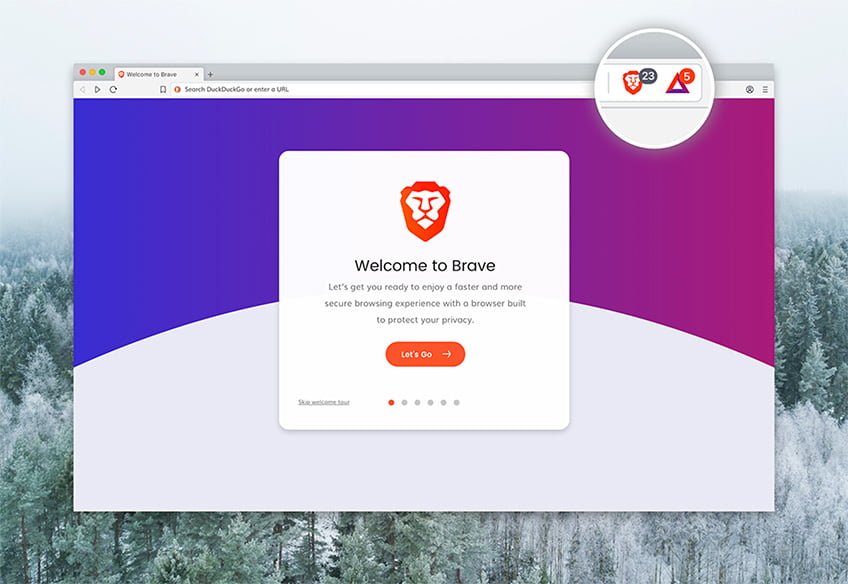2018年12月7日、高速Webブラウザ Brave デスクトップ(Windows/Mac/Linux)版のバージョン 0.57 が公開されました。
Brave は Chromium ベースのWebブラウザですが、これまでユーザーインターフェイスについては Chromium ではなく Muon(Electronのフォーク)
で開発されていました。
2018年3月、Brave社は Muon から Chromium への移行を発表。今回のバージョン 0.57 で移行が完了し、Brave は完全に Chromium ベースのWebブラウザとなりました。
目次
1. Brave 0.57 の特徴
フルChromiumの Brave 0.57 では、以下のような点が変更されました。
1-1. Chrome 拡張機能に対応
Chromiumへの完全移行によって、Brave上でChrome 拡張機能を使用できるようになりました。

旧(Muon)バージョンでは、あらかじめインストールされた10種程度の拡張機能のON/OFFを切り替えることのみ可能であり、追加の拡張機能をインストールすることはできませんでした。
新バージョンでは Chrome ウェブストア から好きな拡張機能をインストールすることができます。
とはいえ、拡張機能によってはインストール時に以下のような画面が表示されることがあります。

「害が及ぶ可能性があります。」とか書いてあるとこわいですが、いくつか拡張機能をインストールしてみました。現状特に問題なく動作しています。しばらくは Chrome と Brave とを併用しつつ拡張機能の様子を見てみたいと思います。
1-2. 閲覧速度
Brave社のWebサイトには以下の記載があります。Brave社によれば、新(Chromium)バージョンは、旧(Muon)バージョンより、平均 22% もWebサイトの読み込みが高速になったとのこと。
The new Brave browser is our fastest browser and has a 22% faster load time on average than the Brave Muon version. Users will notice gains of 8 to 12 seconds on certain sites.
旧(Muon)バージョンと新(Chromium)バージョンを比べてみると、体感的には新バージョンの方が速くなった気がしました。
1-3. Brave Rewards
Brave の大きな特徴の一つとして「Brave Payments」という機能がありました。
Brave にはWebサイト上の広告をブロックする機能が搭載されています。広告が非表示になればWebサイト運営者の収入が減少しますが、その代わりにWeb閲覧者が運営者に仮想通貨(BAT)を支払うという仕組みです。
新(Chromium)バージョンで「Brave Payments」の名称は「Brave Rewards」に変更され、細かいUIなど使い勝手も改善されました。
好きなWebサイトにチップとして直接仮想通貨を寄付できる仕組みも搭載されました。

1-4. ユーザーインターフェイスの改善
新(Chromium)バージョンでは、ボタンの位置や画面構成などユーザーインターフェイスが改善されました。設定画面はすっかり Chrome ライクになってます。

また、Brave新バージョンにはデフォルトで「Default」、「Light」、「Dark」の3種のテーマが搭載されています。(本ページのスクリーンショットは「Dark」テーマのものです。)
2. 新バージョンへのバージョンアップ
旧(Muon)バージョンの Brave を使用している場合、以下の手順で最新(Chromium)バージョンにバージョンアップすることができます。
2-1. 新バージョンのインストール
Brave 公式サイトから最新版をダウンロードします。
以下のページの「今すぐダウンロード」ボタンをクリックするとプログラムをダウンロードすることができます。
ダウンロードしたプログラムを実行し、以後は画面の指示に従ってインストールを完了してください。
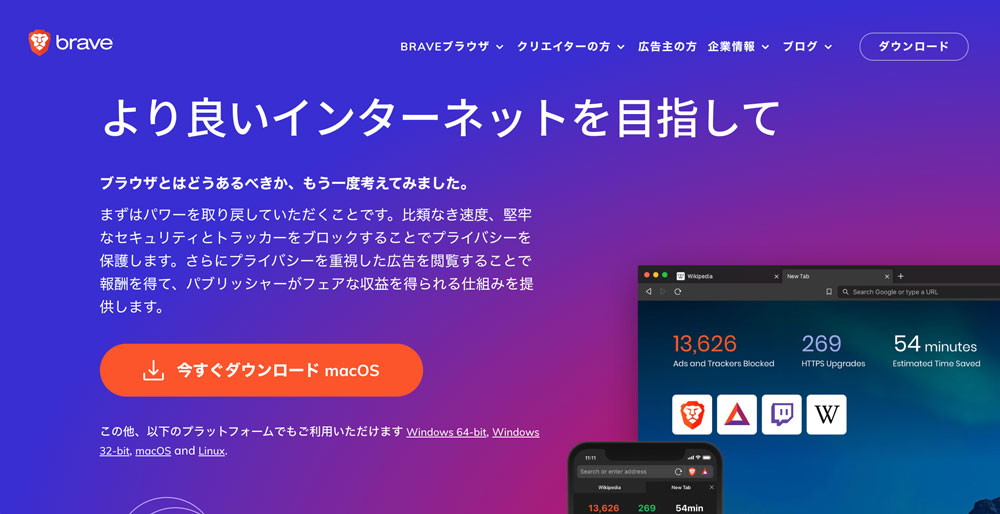
新バージョンのインストールが完了した時点では、旧(Muon)バージョンはPC上に残ったままとなります。
2-2. 設定の移行
旧(Muon)バージョンの設定を新バージョンに移行します。
「設定」画面を開き「Import bookmarks and settings」をクリックすると以下の画面となります。
「Brave(old)」を選択すれば、旧(Muon)バージョンの設定をインポートすることができます。

2-3. 旧バージョンのアンインストール
前述のように旧(Muon)バージョンはインストールされたままとなっていますので、必要ない場合はアンインストールしてください。
3. Brave 0.57 を使ってみて
細かいUIなどの変更等はおいといて、やはりChrome拡張機能が使えるようになったことが私にとって一番大きな魅力です。
旧バージョンではChrome拡張機能が使えなかったため業務上デスクトップPCでのBraveの使用はあきらめてました。(iPhoneではメインのWebブラウザとして使用しています。)
ひとまず普段使っている拡張機能をインストールしてみて様子をみようと思いますが、今後のアップデートが楽しみです。